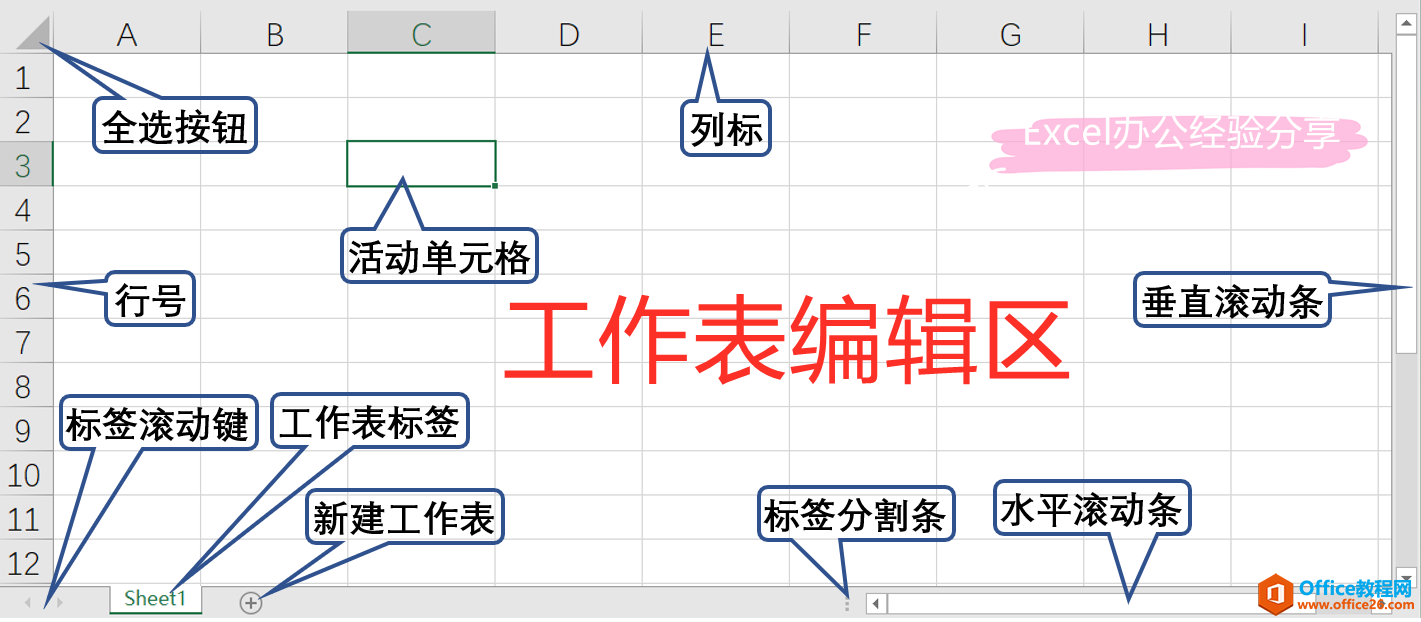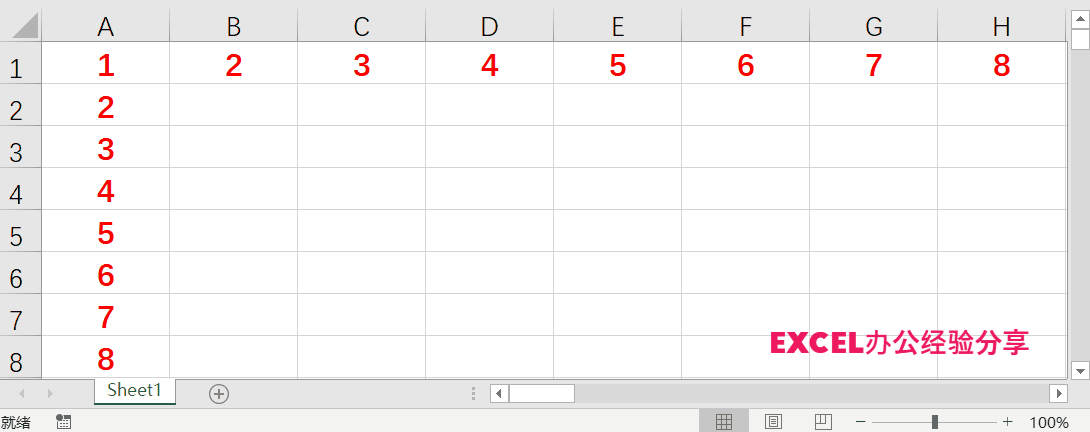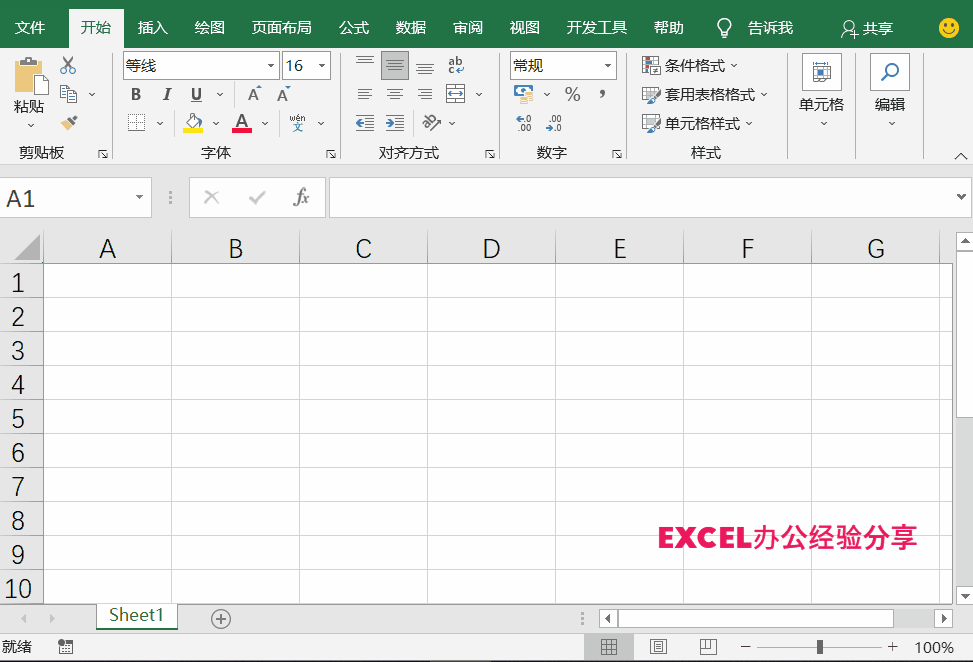-
Excel核心位置-工作表编辑区基本功能介绍
-

工作表编辑区是Excel 2019操作界面中存储和编辑数据的区域,由单元格组成,用于存储、显示、输入和修改不同类型的数据,包括中文汉字、英文字母、符号、文本型数字和数值型数字等,还可以插入并编辑图片,甚至插入声音和视频等。
工作表编辑区组成及基本功能介绍如下:
1、全选按钮
位置:位于工作表编辑区左上角的小矩形。
功能:单击全选按钮可以选中所有单元格。
2、列标(列标题)
位置:位于工作表编辑区上方。
功能:用于显示列数,默认用字母表示。R1C1引用样式,用数字表示,但不常用。
组成:列的编号依次用字母A、B、…、AA、…、XFD表示,共16384列。
3、行号(行标题)
位置:位于工作表编辑区左侧。
功能:用于显示行数,用数字表示。
组成:行的编号从1到1048576,共1048576行。
4、垂直滚动条
位置:位于工作表编辑区右侧。
功能:查看工作表编辑区中超过屏幕显示行范围而未显示出来的内容。
使用方法:一是单击上方【▲】和下方【▼】滚动按钮实现上下按行滚动,每单击一下,滚动一行;二是单击滚动条和【▲】、【▼】两个滚动按钮之间的空白位置处,按屏幕滚动,每单击一下,向上或向下滚动一屏幕工作表编辑区内容。
5、水平滚动条
位置:位于工作表编辑区下方右侧。
功能:查看工作表编辑区中超过屏幕显示列范围而未显示出来的内容。
使用方法:一是单击左方【◄】和右方【►】滚动按钮实现左右按列滚动,每单击一下,滚动一列;二是单击滚动条和【◄】、【►】两个滚动按钮之间的空白位置处,按屏幕滚动,每单击一下,向左或向右滚动一屏幕工作表编辑区内容。

垂直和水平滚动条使用方法演示
6、工作表标签
位置:位于工作表编辑区下方左侧。从左向右依次为【标签滚动键】、【工作表标签】和【新建工作表】按钮。
功能:用来标记工作表的名称,如Sheet1,白底绿字的标签为当前活动工作表的标签。
数量:Excel 2019的一个工作簿中默认有一个工作表,用户可以根据需要新建工作表,但每一个工作簿最多可以包含255个工作表。
【工作表标签】使用方法:单击工作表名称可以切换工作表。
【标签滚动键】使用方法:当【工作表标签】向右超过【水平滚动条】的位置时,将激活标签滚动左键【◄】和右键【►】。
(1)单击右键【►】,【工作表标签】向左滚动,可查看右侧工作表。
(2)单击左键【◄】,【工作表标签】向右滚动,可查看左侧工作表。
(3)按住Ctrl键,单击左键【◄】,滚动到第一个工作表。
(4)按住Ctrl键,单击右键【►】,滚动到最后一个工作表。
(5)在左键【◄】和右键【►】之间位置,单击鼠标右键,打开【激活】对话框,将显示所有工作表名称,选择任一工作表,单击确定,可切换并激活所选工作表。
【新建工作表】按钮使用方法:每单击一下,新建一个工作表,默认名称依次为:Sheet2、Sheet3、Sheet4 、Sheet5、Sheet6……。
7、标签分隔条
位置:位于【工作表标签】和【水平滚动条】中间。
使用方法:向左或向右拖动【标签分隔条】按钮可以显示或隐藏【工作表标签】和【水平滚动条】。

工作表标签使用方法演示
8、单元格
定义:在工作表编辑区中,行、列交汇处的区域称为单元格。
命名规则:单元格的名称或地址默认由【列标】和【行号】组成。例如E列和第6行交汇处的区域称为E6单元格。
活动单元格:在工作表编辑区单击鼠标左键选中的单元格为活动单元格。单击选择哪一个单元格,哪一个单元格就是活动单元格。活动单元格边框默认为绿色,一个工作表中有且只有一个活动单元格。只有在活动单元格中才能输入和修改数据。
存储内容:单元格可存储字符、数字、公式、图形、声音、视频等内容。
Excel核心位置-工作表编辑区基本功能介绍的下载地址:
本文摘自:https://www.office26.com/excel/excel_30791.html,感谢原作者